
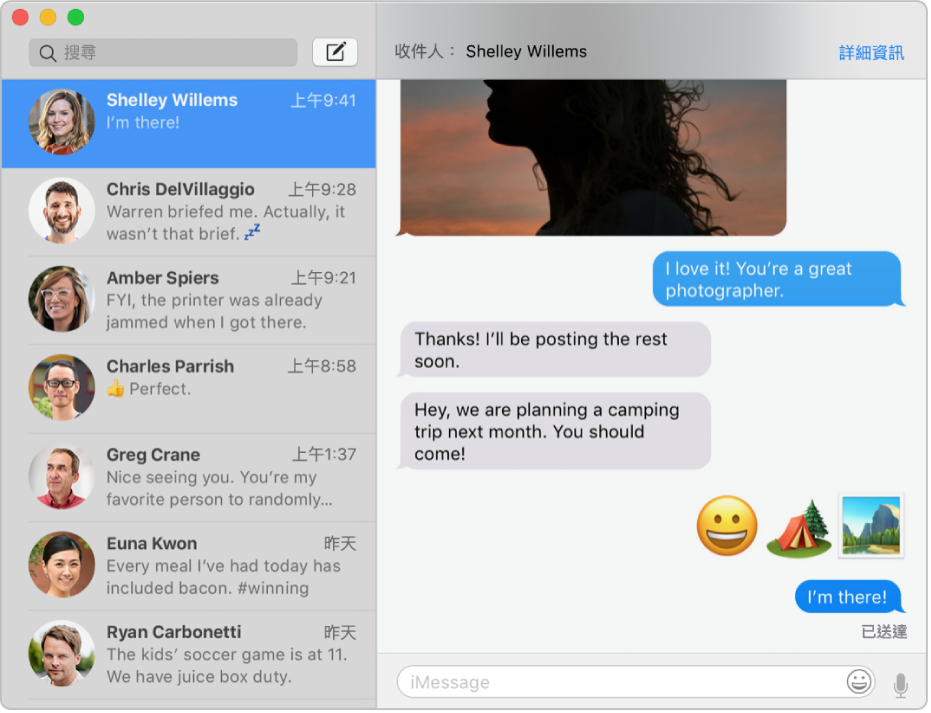
傳送不限數量的訊息
如果您的朋友使用 iPhone、iPad、iPod touch 或 Mac,您便可以透過 iMessage 傳送不限數量的訊息給他們。包含照片(甚至是「原況照片」)、音訊剪輯片段和任何您可想像的其他檔案類型。
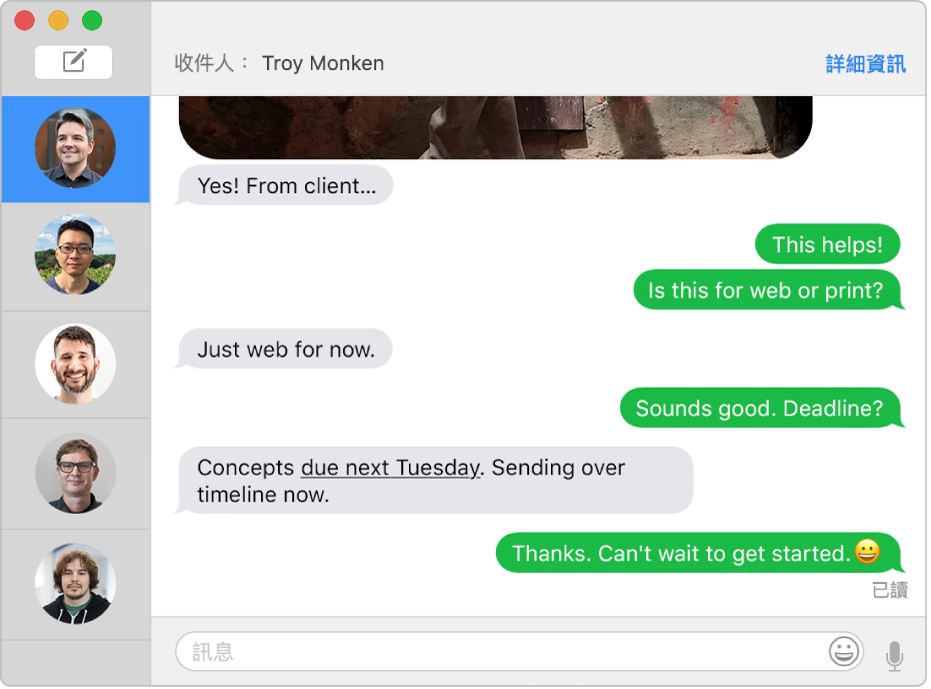
傳訊給所有朋友
若您有 iPhone,您可以直接從 Mac 的「訊息」傳送 SMS 簡訊給任何裝置的使用者。當對方回傳給您時,您無須起身拿取您的 iPhone,可直接在 Mac 上回覆。
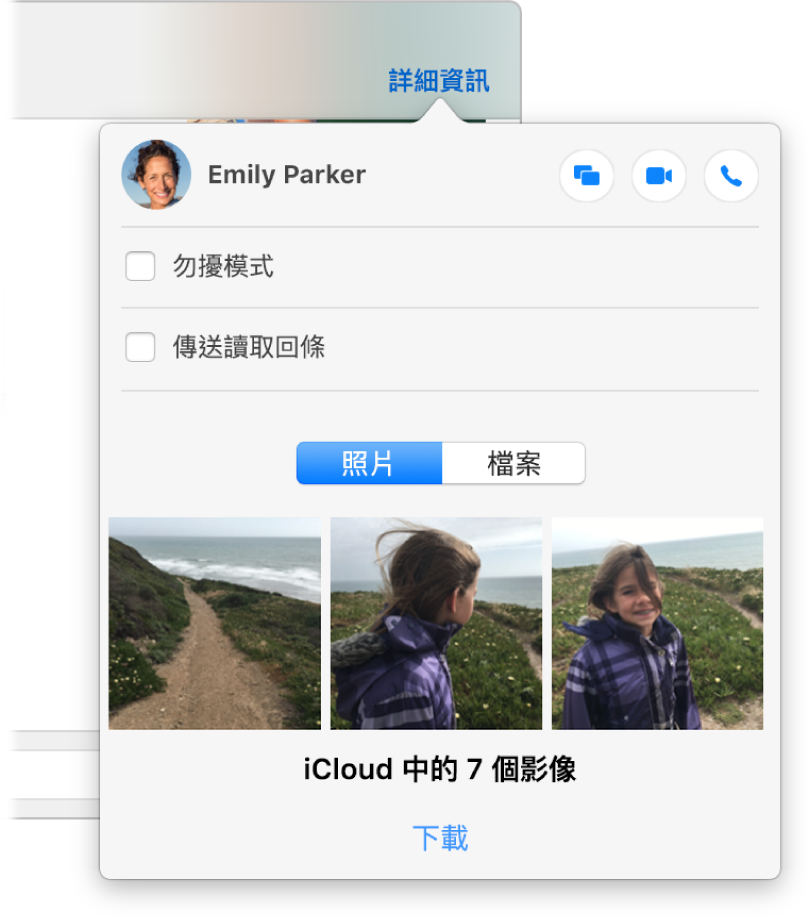
若要瀏覽「訊息使用手冊」,請按一下頁面最上方的「目錄」。
如需更多協助,請前往訊息支援網站。